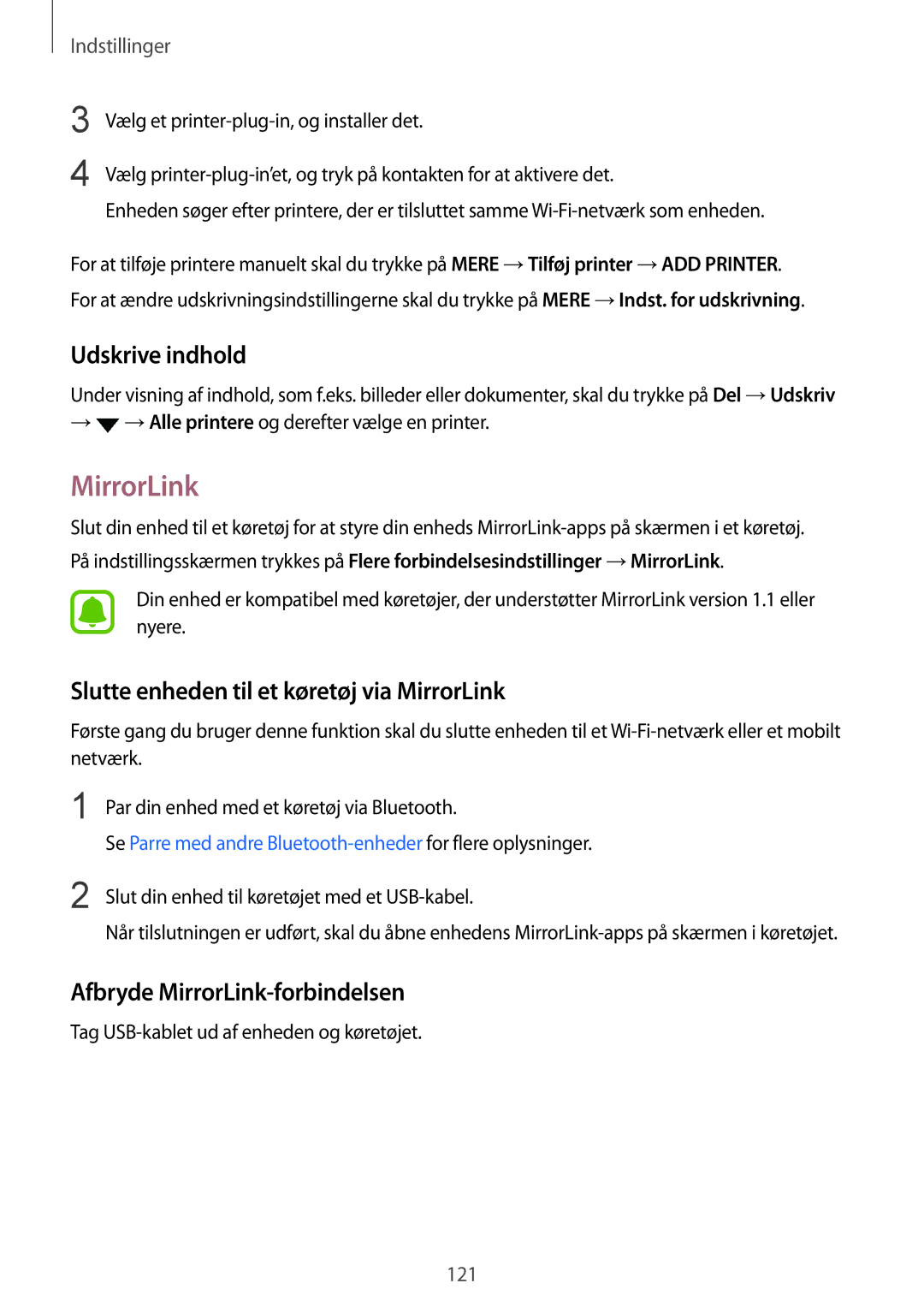Indstillinger
3
4
Vælg et
Vælg
Enheden søger efter printere, der er tilsluttet samme
For at tilføje printere manuelt skal du trykke på MERE →Tilføj printer →ADD PRINTER. For at ændre udskrivningsindstillingerne skal du trykke på MERE →Indst. for udskrivning.
Udskrive indhold
Under visning af indhold, som f.eks. billeder eller dokumenter, skal du trykke på Del →Udskriv
→![]() →Alle printere og derefter vælge en printer.
→Alle printere og derefter vælge en printer.
MirrorLink
Slut din enhed til et køretøj for at styre din enheds
Din enhed er kompatibel med køretøjer, der understøtter MirrorLink version 1.1 eller nyere.
Slutte enheden til et køretøj via MirrorLink
Første gang du bruger denne funktion skal du slutte enheden til et
1 | Par din enhed med et køretøj via Bluetooth. |
| Se Parre med andre |
2 | Slut din enhed til køretøjet med et |
| Når tilslutningen er udført, skal du åbne enhedens |
Afbryde MirrorLink-forbindelsen
Tag
121